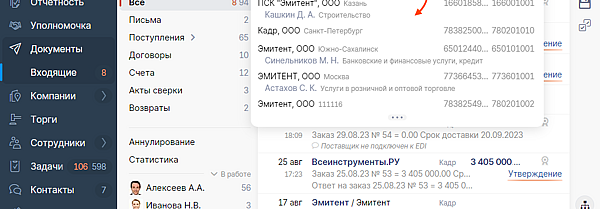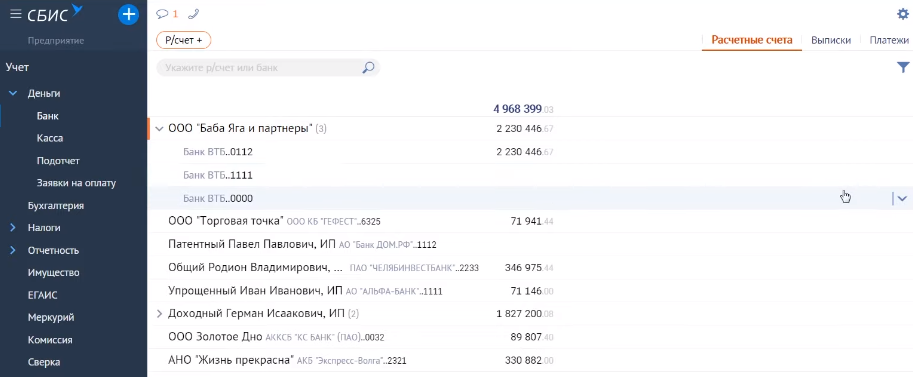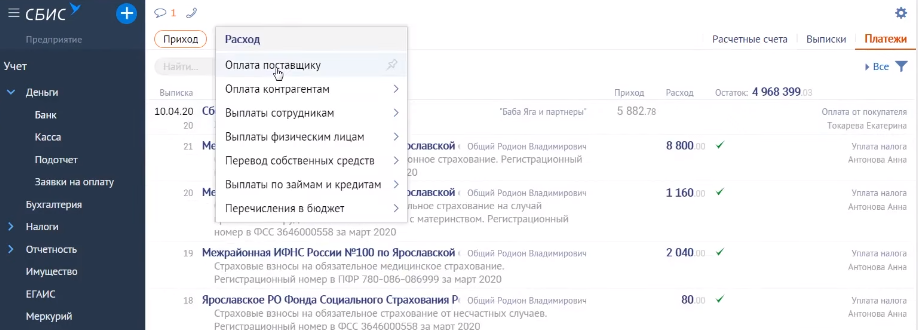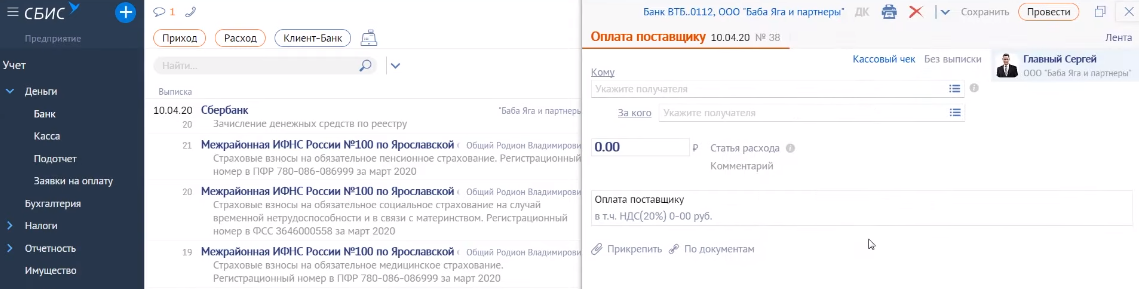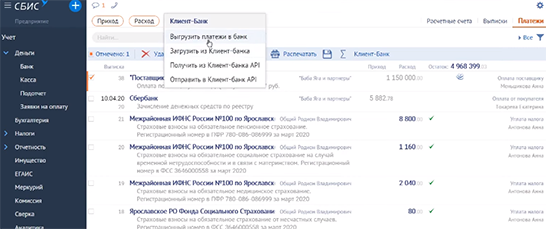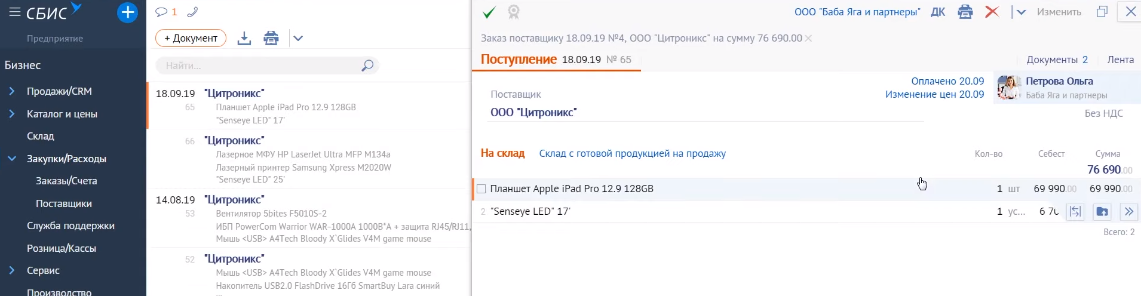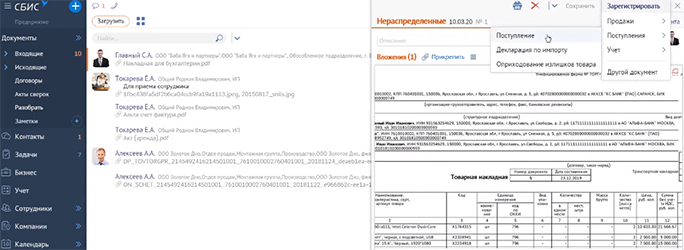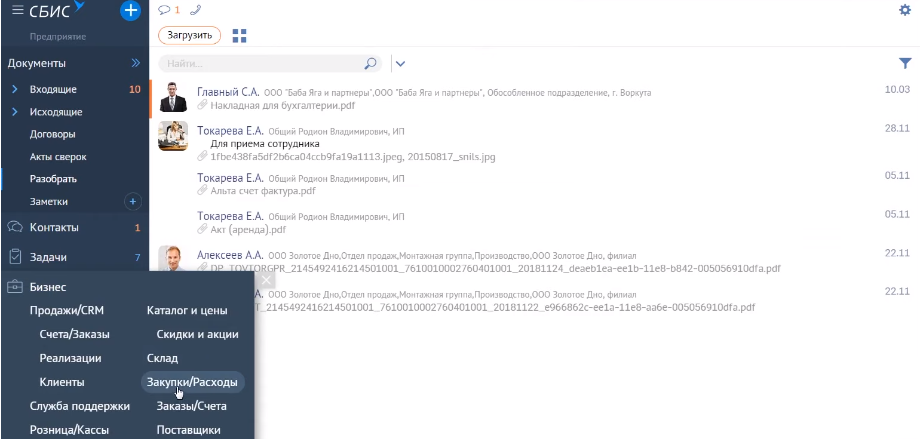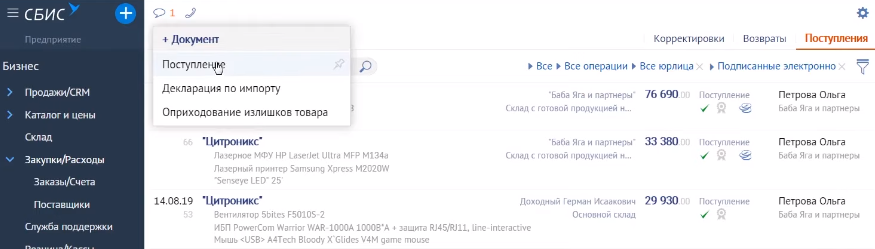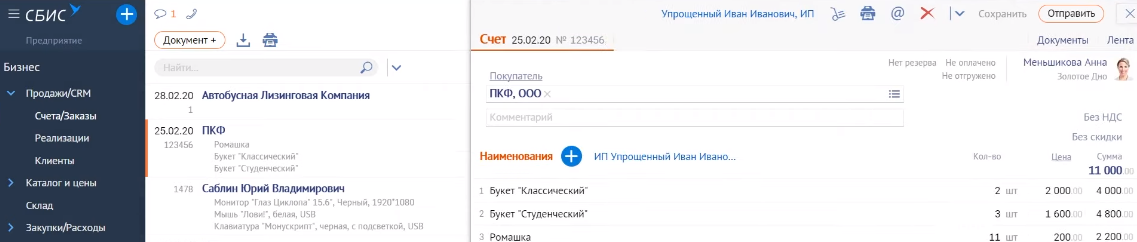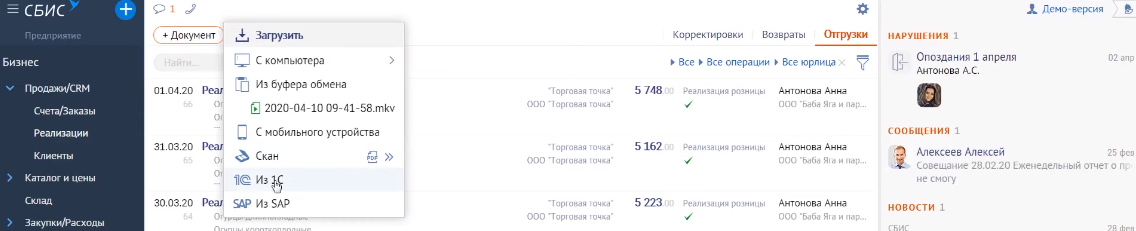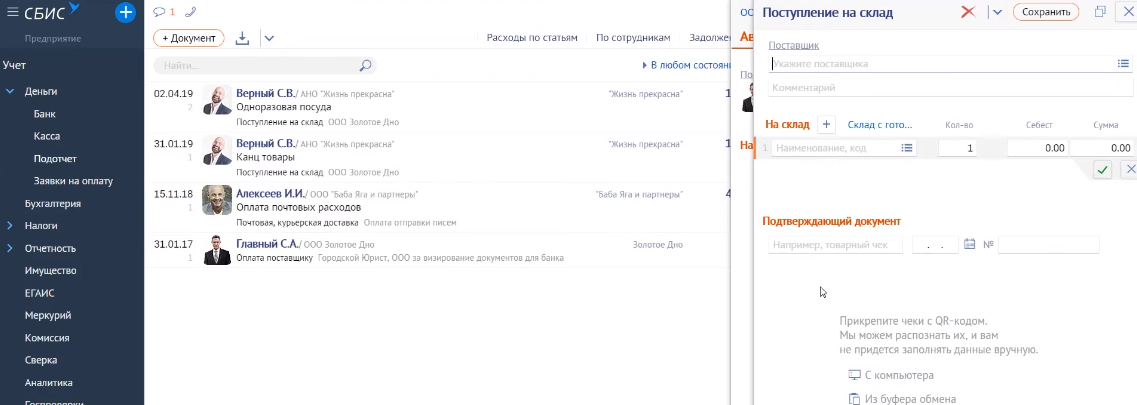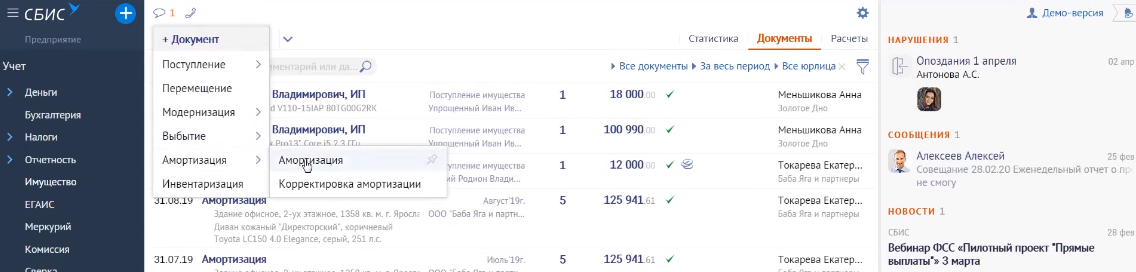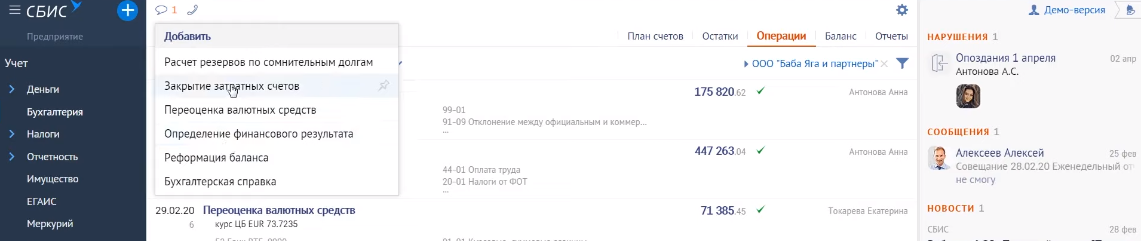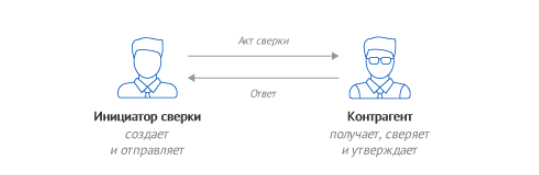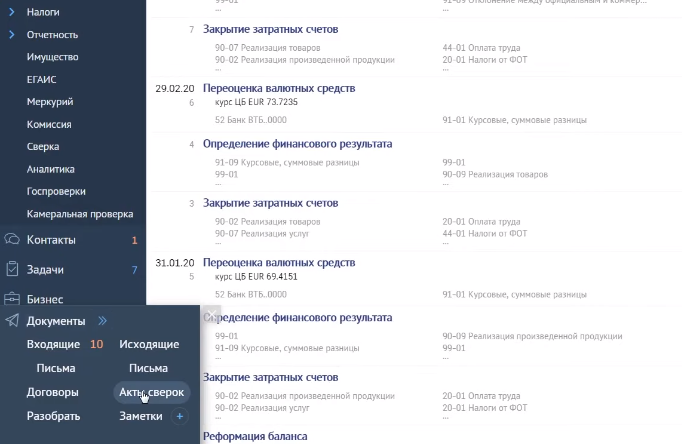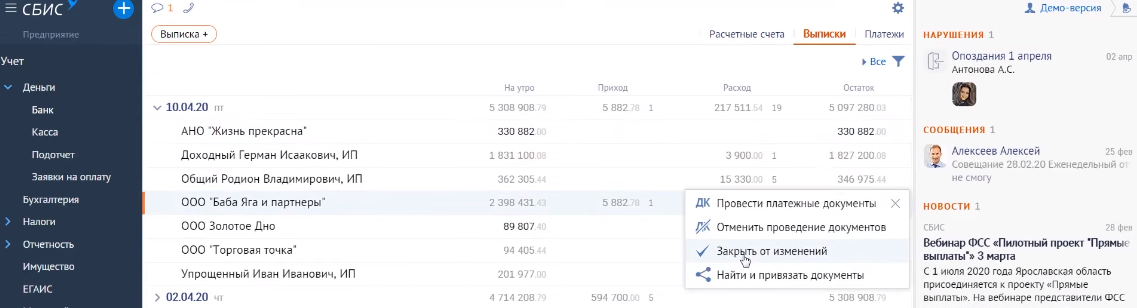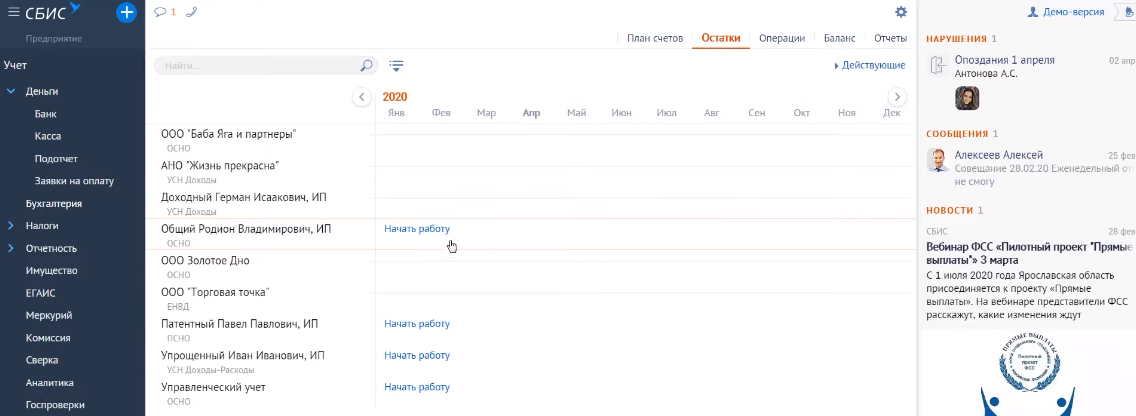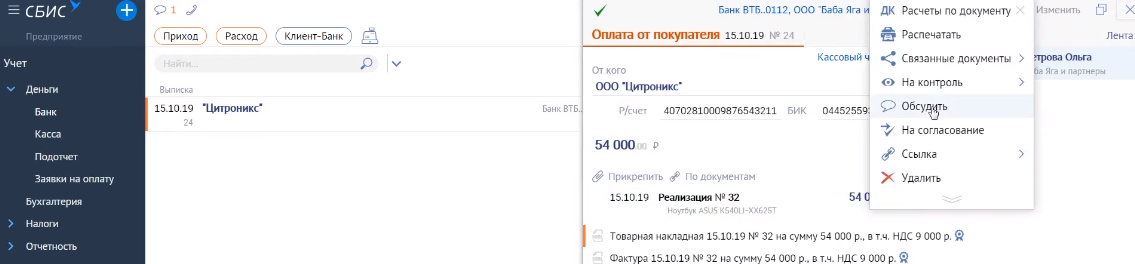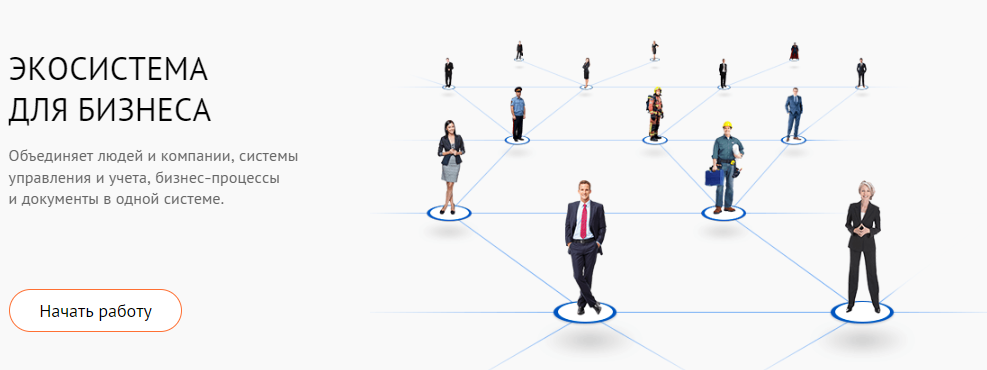В СБИС входящие и исходящие документы распределены по типам: письма, договоры, счета, акты и другие. Это позволяет ориентироваться в большом объеме файлов. Однако, чтобы найти конкретный документ, можно потратить много времени на ручной поиск. Чтобы ускорить этот процесс, используйте строку поиска и фильтры.
Строка поиска
- Перейдите в раздел, в котором находится информация. Например, «Документы/Входящие».
- В строке поиска начните вводить 3 символа названия организации, номера документа или фамилии ответственного за документ — СБИС предложит варианты.
- Выберите подходящий из выпадающего списка или введите реквизиты полностью и нажмите
.
Фильтр
Позволит не только построить список документов, но и сократить количество результатов после поиска.
- Перейдите в раздел, например «Документы/Входящие».
- Нажмите
и выберите параметры фильтра.
- Установите фильтрацию по отделу сотрудника, состоянию документа, типу документа, организации и так далее.
Фильтр сохраняется при дальнейшей работе в кабинете. Чтобы его закрепить, нажмите в блоке «Ранее отбирались». Так параметры не потребуется устанавливать повторно.
Фильтр можно применять вместе с поисковой строкой. Например, чтобы найти утвержденный входящий документ:
- Нажмите «Все состояния», выберите «Утвержденные» и кликните «Отобрать».
- В строке поиска введите номер документа, ИНН или название контрагента.
Сброс фильтров
Чтобы вернуть параметры отбора к первоначальным, нажмите и выберите «Сбросить».
Чтобы сбросить отдельные настройки фильтрации нажмите в строке или окне фильтра.
Права и роли
Перейдите в раздел «Входящие» или «Исходящие». Если ищете определенный тип документа, откройте раздел «Документы» и выберите категорию, например «Поступления».
Строка поиска
- В строке поиска введите минимум 3 символа названия организации, номера документа или фамилии ответственного за документ — СБИС предложит варианты.
- Выберите подходящий из выпадающего списка или введите реквизиты полностью и нажмите
.
Фильтр
Позволит не только построить список документов, но и сократить количество результатов после поиска.
- Нажмите
и выберите параметры фильтра.
- Установите фильтрацию по ответственному сотруднику, организации или пометке на документе.
Фильтр сохраняется при дальнейшей работе в кабинете. Чтобы его закрепить, нажмите в блоке «Ранее отбирались». Так параметры не потребуется устанавливать повторно.
Сброс фильтров
Чтобы вернуть параметры отбора к первоначальным, нажмите и выберите «Сбросить».
Чтобы сбросить отдельные настройки фильтрации нажмите в строке или окне фильтра.
Права и роли
Нашли неточность? Выделите текст с ошибкой и нажмите ctrl + enter.
В СБИС входящие и исходящие документы распределены по типам: письма, договоры, счета, акты и другие. Это позволяет ориентироваться в большом объеме файлов. Однако, чтобы найти конкретный документ, можно потратить много времени на ручной поиск. Чтобы ускорить этот процесс, используйте строку поиска и фильтры.
Строка поиска
- Перейдите в раздел, в котором находится информация. Например, «Документы/Входящие».
- В строке поиска начните вводить 3 символа названия организации, номера документа или фамилии ответственного за документ — СБИС предложит варианты.
- Выберите подходящий из выпадающего списка или введите реквизиты полностью и нажмите
.
Фильтр
Позволит не только построить список документов, но и сократить количество результатов после поиска.
- Перейдите в раздел, например «Документы/Входящие».
- Нажмите
и выберите параметры фильтра.
- Установите фильтрацию по отделу сотрудника, состоянию документа, типу документа, организации и так далее.
Фильтр сохраняется при дальнейшей работе в кабинете. Чтобы его закрепить, нажмите в блоке «Ранее отбирались». Так параметры не потребуется устанавливать повторно.
Фильтр можно применять вместе с поисковой строкой. Например, чтобы найти утвержденный входящий документ:
- Нажмите «Все состояния», выберите «Утвержденные» и кликните «Отобрать».
- В строке поиска введите номер документа, ИНН или название контрагента.
Сброс фильтров
Чтобы вернуть параметры отбора к первоначальным, нажмите и выберите «Сбросить».
Чтобы сбросить отдельные настройки фильтрации нажмите в строке или окне фильтра.
Права и роли
Нашли неточность? Выделите текст с ошибкой и нажмите ctrl + enter.
Как посмотреть аккаунт СБИС
В личном кабинете СБИС откройте «Настройки», далее выберите «Лицензии и начисления». На этой вкладке вы увидите номер аккаунта, срок его действия, объем предоставляемых услуг.
- Как посмотреть пользователей в СБИС
- Что такое аккаунт в СБИС
- Как зайти в другой аккаунт СБИС
- Как найти Документы в СБИС
- Как войти в личный кабинет СБИС
- Как найти клиента в СБИС
- Как узнать свой логин в СБИС
- Как узнать свой пароль в СБИС
- Как подключиться к СБИС
- Как перейти с одного аккаунта на другой
- Как добавить аккаунт в СБИС
- Как войти в СБИС с другого компьютера
- Сколько хранятся Документы в СБИС
- Как в СБИС посмотреть Документы от контрагента
- Как найти свой отчет в СБИС
- Где посмотреть Лицензии СБИС
- Как в СБИС узнать своего менеджера
- Как найти клиента в СБИС по идентификатору
- Как посмотреть контрагента в СБИС
- Как в СБИС посмотреть приглашения от контрагента
- Как найти контакты менеджера в СБИС
- Как в СБИС найти контрагента по идентификатору
Как посмотреть пользователей в СБИС
Чтобы увидеть всех активных пользователей, перейдите в раздел «Настройки/Лицензии» и в блоке «Аккаунт СБИС» кликните показатель в строке «Пользователи».
Что такое аккаунт в СБИС
Аккаунт — это кабинет организации, место хранения информации в СБИС. Доступ к аккаунту имеют только пользователи, зарегистрированные в нем. В кабинет можно добавить сразу несколько компаний или филиалов, в нем будут доступны все документы и отчеты этих организаций.
Как зайти в другой аккаунт СБИС
Нажмите значок профиля и кликните. Выберите «Добавить» и нажмите «Продолжить без входа в аккаунт». Заполните имя пользователя и отметьте флагом «Создать ярлык на рабочем столе», нажмите «Готово».
Как найти Документы в СБИС
Найти документ:
- Перейдите в раздел, в котором находится информация.
- В строке поиска начните вводить 3 символа названия организации, номера документа или фамилии ответственного за документ — СБИС предложит варианты.
- Выберите подходящий из выпадающего списка или введите реквизиты полностью и нажмите.
Как войти в личный кабинет СБИС
Авторизоваться на online.sbis.ru по QR-коду:
- На компьютере откройте сайт online.sbis.ru и выберите способ авторизации «QR-код».
- В мобильном приложении СБИС откройте настройки, выберите «Войти в веб-версию по QR-коду».
- Наведите камеру телефона на QR-код, который отображается на экране компьютера.
Как найти клиента в СБИС
Найти клиента в собственной базе
Искать можно в своей базе и разделе «Компании/Наши контрагенты». Откройте свою базу клиентов: на online.sbis.ru — в разделе «Бизнес/Продажи/CRM/Клиенты» на вкладке «Клиенты»; на crm.saby.ru — в разделе «Клиенты».
Как узнать свой логин в СБИС
На вкладке «Доступ» перейдите в раздел «Доступ в систему» и откройте «Вход в систему». Нажмите «Сменить логин/пароль» и выберите: «Изменить логин/пароль» — введите новые логин, пароль и его подтверждение; «Восстановить пароль» — на электронную почту пользователя будет отправлено письмо для восстановления пароля.
Как узнать свой пароль в СБИС
Как восстановить пароль в СБИС:
- На странице авторизации нажмите «Забыли пароль?».
- Укажите логин, номер телефона или адрес электронной почты, которые подтверждены в СБИС.
- Нажмите.
- Выберите, как восстановить пароль:
- Введите код из письма или последние 4 цифры входящего звонка.
Как подключиться к СБИС
Чтобы начать работу с программой, авторизуйтесь одним из способов:
- введите логин и пароль, используемые для входа на online.sbis.ru, и нажмите «Войти». Если у вас нет логина, зарегистрируйтесь в личном кабинете.
- нажмите «по сертификату электронной подписи» и выберите вашу ЭП.
Как перейти с одного аккаунта на другой
Инструкции для браузера (например, Chrome):
- Откройте страницу myaccount.google.com на устройстве Android.
- В правом верхнем углу страницы нажмите на значок профиля.
- Нажмите Выйти или Управление аккаунтами Выйти.
- Войдите в нужный аккаунт.
- Откройте файл в Документах, Таблицах или Презентациях.
Как добавить аккаунт в СБИС
В разделе «Настройки/Наши компании» кликните и выберите:
- организация;
- предприниматель;
- по сертификату — СБИС создаст и заполнит карточку по данным сертификата электронной подписи. Остальную информацию, например для сдачи отчетности, вы сможете добавить в процессе работы.
Как войти в СБИС с другого компьютера
Установка на новом рабочем месте:
- Скачайте c сайта последнюю версию программы СБИС 2.5.
- Запустите установку.
- В каталоге с установленной системой СБИС 2.5 удалите папку «db» и скопируйте туда папку «db» с носителя.
- Установите СКЗИ, которое использовалось на прежнем рабочем месте.
- Запустите СБИС 2.5.
Сколько хранятся Документы в СБИС
Время хранения документов на сервере СБИС не ограничено.
Как в СБИС посмотреть Документы от контрагента
Перейдите в раздел, в котором находится информация. Например, «Документы/Входящие». В строке поиска начните вводить 3 символа названия организации, номера документа или фамилии ответственного за документ — СБИС предложит варианты. Выберите подходящий из выпадающего списка или введите реквизиты полностью и нажмите.
Как найти свой отчет в СБИС
Найти созданный или загруженный отчет
В строке поиска — введите название отчета или код налоговой декларации. Выберите нужный. Чтобы найти отчет по получателю, откройте вкладку «Получатель», введите код или название госоргана. В фильтре — отберите отчеты по получателю, отчетному периоду или дате создания.
Где посмотреть Лицензии СБИС
В кабинете СБИС вы можете посмотреть информацию о лицензии: срок действия, тарифный план, выставленные счета и начисления, а также контакты вашего менеджера. Эти данные находятся в разделе «Настройки/Лицензии».
Как в СБИС узнать своего менеджера
Связаться с персональным менеджером СБИС:
- Авторизуйтесь на сайте online.sbis.ru по логину и паролю или электронной подписи.
- На главной странице нажмите «Настройки/Лицензии».
- Наведите курсор на фамилию вашего менеджера — откроется визитка с контактными данными.
Как найти клиента в СБИС по идентификатору
Если ID контрагента не указан, можно посмотреть его в системе мониторинга и ввести вручную:
- Авторизуйтесь на сайте «Честный знак» и перейдите в раздел «Контрагенты» — нажмите.
- На вкладке «Реестр контрагентов» найдите организацию и нажмите.
- В карточке в поле «Регистрационный номер контрагента» скопируйте идентификатор.
Как посмотреть контрагента в СБИС
Вы можете получить полную информацию о любой компании. В разделе «Компании» откройте карточку организации и перейдите на вкладку «Сведения». Вы увидите, кто является владельцами компании, насколько она финансово устойчива, в каких торгах участвовала и другое.
Как в СБИС посмотреть приглашения от контрагента
В карточке своей организации нажмите, затем «История изменений». В фильтре выберите «Приглашения контрагентов» и найдите среди них приглашение от контрагента, с которым собираетесь работать.
Как найти контакты менеджера в СБИС
Связаться с персональным менеджером СБИС:
- Авторизуйтесь на сайте online.sbis.ru по логину и паролю или электронной подписи.
- На главной странице нажмите «Настройки/Лицензии».
- Наведите курсор на фамилию вашего менеджера — откроется визитка с контактными данными.
Как в СБИС найти контрагента по идентификатору
ID контрагента:
- Авторизуйтесь на сайте «Честный знак» и перейдите в раздел «Контрагенты» — нажмите.
- На вкладке «Реестр контрагентов» найдите организацию и нажмите.
- В карточке в поле «Регистрационный номер контрагента» скопируйте идентификатор.
- В документе СБИС вставьте код в поле «ID поставщика».
Оставить отзыв
- Главная
- Статьи про СБиС и электронную отчетность
- Как получить и подписать электронные документы
»
»
Как получить и подписать электронные документы
Если контрагент отправил Вам электронные документы (например, акты, накладные или счета-фактуры), то они поступят в Ваш личный кабинет на портале СБиС-Онлайн. Чтобы получить и подписать документы:
1. Перейдите в «СБиС онлайн», нажав соответствующий значок в системе СБиС:Электронная отчетность.
2. В интернет-браузере откроется страница Вашего личного кабинета на сайте online.sbis.ru
3. Если при переходе в личный кабинет появляется сообщение «Установите Нотификатор СБиС», скачайте и запустите указанный файл.
4. После перехода в личный кабинет зайдите в раздел «Документы», далее в подраздел «Входящие».
5. Кликните по нужному пакету документов
6. Нажмите «Подписать извещение о получении»
7. Просмотрите полученные документы. Если замечаний к документам нет, нажмите «Утвердить». Ваш контрагент автоматически получит уведомление.
Поздравляем, электронный документ подписан обеими сторонами!
Если по документу есть замечания, нажмите «Отклонить» и укажите причину.
8. Чтобы сохранить электронный документ на компьютер для архивного хранения, нажмите «Выгрузить». Выгруженный файл является подлинником электронного документа.
9. Вы можете сделать бумажную копию электронного документа со штампиком о прохождении документа и подписью сторон. Для этого нажмите «Распечатать».
Если у Вас что-то не получилось, пожалуйста, позвоните по телефону технической поддержки (495) 956-08-80 (с 09.30 до 18.30 по московскому времени)
или (495) 988-37-95 (круглосуточно).
СБИС делает работу бухгалтерии проще! Читайте далее о том, как сервис усовершенствовал взаимодействие между сотрудниками, сократил время обработки первичной документации и защитил данные от повторных изменений.
Текущая ежедневная работа бухгалтера включает в себя такую деятельность, как:
- Оплата поставщику.
- Создание поступления.
- Создание реализации.
- Оплата от покупателя.
- Авансовый отчет.
- Ежемесячные задачи (расчет зарплаты и т.д.).
- Аудит состояния учета.
- Закрытие документов от изменений и др.
Рассмотрим работу отдельно каждую операцию в СБИС — сервисе, позволяющим упростить оказание бухгалтерских услуг.
Оплата поставщику
Самый распространенный способ оплаты — оплата платежного поручения в банк. У большинства клиентов установлена программа клиент-банк, соответственно, произвести оплату можно удаленно.
- Перейдите в раздел УчетДеньгиБанк.Для начала нужно создать «платежку». Если расчетного счета еще нет, то заведите его, нажав «Р/счет+».
- Нажмите РасходОплата поставщику.
- Отправить «платежки» можно разово, а можно накопить несколько и одним сообщением переслать в банк. Выберите нужные файлы и нажмите «Выгрузить платежи в банк».
Если поставщик присылает счета в личный кабинет, то заполнять в ручную уже ничего не нужно — выберите нужный документ из сохраненных, и СБИС работу выполнит самостоятельно — заполнит документацию за вас.
6 cпособов создания поступления
В СБИС есть множество способов сделать поступление:
- ЭДО.
- По данным систем гос.контроля.
- Из папки.
- Вручную.
- Загрузка из других систем.
- На основании документов.
Если нужно сделать поступление по ЭДО, то зайдите в раздел в разделе Бизнес/Закупки. Документы автоматически появляются там.
Этот способ позволяет не использовать бумагу, а также экономит время на заполнение документации — СБИС работу сделает сам.
В случае, если бумажные документы все-таки используют, сделайте «Разбор документов из скана». Зайдите в папку «Разобрать». Там обычно находятся сканы документации, присылаемые сотрудниками компании. При создании поступления, нужные поля в файле заполняются автоматически.
Можно просто создать документ. Для этого надо зайти в раздел Бизнес/Закупки/Расходы.
Нажмите «+ Документ». Также сотрудник может загрузить скан, нажав «Поступление» в открывшемся разделе, тогда файл разберется и заполнится автоматически.
Способы создания реализации
- Есть 5 способов сделать реализацию, первый из которых — автосоздание (тот случай, когда в конце смены реализация формируется автоматически). Как правило, эта функция необходима для тех, кто пользуется «СБИС Розница», Presto и т.д.
- Также есть возможность создать реализацию на основе другого документа. Рассмотрим создание на основе счета. Этот способ достаточно распространенный. Выставляется счет, затем идет получение оплаты, а после документация отгружается. Для этого нужно зайти в Счета/Заказы, и СБИС сам занесет данные из счета в реализацию.
- Вручную (пустой или копированием) — третий способ, применяемый тогда, когда данные о контрагентах повторяются.
- Также есть возможность создать реализацию из папки «Разобрать».
- Пятый вариант — загрузка из других систем. Можно сделать реализацию из любой системы, если она поддерживает формат XML. А с 1С у СБИС настроена интеграция.
3 варианта оплаты от покупателя
1. Наличный расчет
Действительный вариант оплаты. Но, как правило, наличный расчет исключен.
2. Поступление на расчетный счет
Самый распространенный способ оплаты. В разделе Учет/Деньги/Банк можно загрузить выписку путем файлообмена — для этого нужно зайти в клиент-банк, выгрузить выписку в текстовом формате, перейти в СБИС и загрузить выписку. Также можно осуществлять поступления на расчетный счет через директ-банк. Для этого нужно один раз настроить обмен данными с банком.
Если не получается самостоятельно это сделать, обратитесь в тех.поддержку СБИС.После настройки директ-банка, сотруднику достаточно будет «запросить выписку». СБИС самостоятельно обратиться к нужному банку и запросит файл.
Обладателям «Альфа-банка» доступна технология настройки по API. С помощью нее все выгрузки будут загружены автоматически.
3. Поступление через платежную систему
Если есть платежная система СБЕР-а или Монета.ру, то, как только платеж от клиента поступит, он сразу отобразиться поступлением на платежную систему. Также есть механизмы быстрого вывода поступления с системы на расчетный счет.
Авансовый отчет
Следующая регулярно выполняемая работа в СБИС — выдача средств и авансовый отчет. Для того, чтобы сформировать авансовый отчет, нажмите «+ Документ». Во вкладке «Авансовый отчет», зайдите в «Сканы подтверждающих документов». Затем, нажав «С компьютера», выберите нужный файл. Загруженный чек СБИС самостоятельно проверит на подлинность.
Текущая ежемесячная работа в СБИС
В работе бухгалтера есть множество операций, которые требуют ежемесячного повтора. Это такие действия, как расчет зарплаты, уплата налогов и взносов с ФОТ, амортизация и закрытие месяца. Однако СБИС удаленную работу упрощает. Например, если сотрудник принят на работу (есть в базе СБИС), то начисление заработной платы будет происходить автоматически. Также, если есть имущество, можно автоматически начислить амортизацию. В разделе Учет/Имущество, нажмите на вкладку «Документы», затем на «+ Документ» и «Амортизация».
Также бухгалтер обязан осуществлять закрытие месяца. Для этого закрывают затратные счета и определяют финансовый результат. Такие операции производятся в разделе Учет/Бухгалтерия. СБИС берет на себя эти обязанности, ежемесячно формируя отчеты для пользователя.
Периодический аудит состояния — акты сверки
Если бухгалтер получает акты сверки, то их можно найти в разделе Документы/Акты сверок.
Итоговое обеспечение сохранности и неизменности данных
Бухгалтер обязан обеспечивать сохранность данных. Выполняя работу в СБИС онлайн — можно закрыть документ от изменения. Для этого установите фильтр, отметьте файлы, которые запрещено редактировать и нажмите ОК.
Аналогичный механизм применяется при фиксации выписки и кассовой книги.
Фиксация участков/счетов тоже немаловажная задача. В разделе «Остатки» можно ограничить доступ или зафиксировать выбранный период у нужного контрагента.
Бонусы работы в СБИС онлайн
Есть и приятные мелочи, значительно упрощающие в СБИС удаленную работу сотрудникам. Например, переписка по документам. Выберите файл, нажмите «Обсудить» и отправьте его коллеге. Таким образом, от вас придет сообщение со ссылкой на документ и комментарием к нему.
Также плагин от СБИС, если это понадобится сотруднику, отправляет скриншоты экрана или снимает видео, что позволяет наглядно показать процесс работы в системе другому человеку.
Теперь Вы знаете немного больше о том, как СБИС удаленную работу совершенствует, сохраняя рабочее время сотрудников. Если появились дополнительные вопросы, обращайтесь к консультантам «Бизнес-Легко». А подробнее об удаленной работе расскажут эксперты на бесплатном вебинаре от СБИС.